Für den Fall, dass Sie sich an privates Surfen gewöhnt haben, haben Sie vielleicht von Suchverschlüsselung gehört oder verwenden sie tatsächlich. Aber anders als in der Werbung, wie es für das Surfen gesichert ist, handelt es sich tatsächlich um einen Browser-Hijacker, und Sie möchten es vielleicht Suchverschlüsselung entfernen.
Das private Surfen soll angeblich nicht dazu führen, dass andere Personen Ihren Browserverlauf sehen, wenn Sie einen Computer freigeben. Es kann jedoch auch verhindern, dass Cookies von den von Ihnen besuchten Websites auf Ihrem Mac gespeichert werden, und die Suchverschlüsselung gibt vor, eine zu sein privater Browser.
Inhalte: Teil 1. Was ist Search Encrypt auf einem Mac?Teil 2. So verhindern Sie die Suchverschlüsselung von Ihrem Mac ausTeil 3. Möglichkeiten zum Löschen von Search Encrypt auf einem Mac Teil 4. Fazit
Teil 1. Was ist Search Encrypt auf einem Mac?
Die Entwickler von Search Encrypt werden Sie glauben machen, dass Sie sich durch die Verwendung von Search Encrypt vor möglichen Viren und Malware schützen, dies ist jedoch nicht der Fall.
Es handelt sich um ein potenziell unerwünschtes Programm (PUP), das bei der Installation die Browsereinstellungen auch ohne Ihre Genehmigung ausschließlich für Marketingzwecke ändern kann.
Es klingt rechtswidrig, wenn ein Programm wie dieses Ihre Einstellungen ohne Ihr Wissen ändern kann. Wussten Sie jedoch, dass Sie bei der Installation bereits akzeptieren, dass Ihre Einstellungen geändert werden können, da dies in den Nutzungsbedingungen des Dienstes festgelegt ist? . So deckte das Programm es gut genug ab.
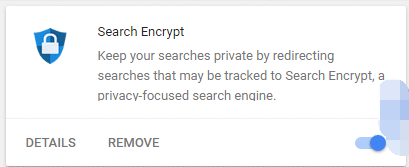
Zeigt an, dass Ihr Mac über Search Encrypt Virus verfügt
- Der Browser scheint Verzögerungszeiten zu haben und arbeitet langsam als erwartet
- Links, die Sie durchsuchen, leiten Sie zu einer völlig nicht relevanten Website
- Die Homepage Ihres Browsers leitet zu searchencrypt.com weiter
- Weitere Popups oder Banner anzeigen, die auf der Website, die Sie durchsuchen, nicht relevant sind
Suche verschlüsselt potenzielle Risiken auf Ihrem Mac
Erschreckender ist, dass Search Encrypt die von ihnen beworbenen Anzeigen nicht filtert, wodurch es anfälliger für Viren, Phishing und Betrug ist.
Die Gefährdungsstufe von Search Encrypt liegt jedoch bei mittel bis niedrig. Da es sich jedoch um einen Browser-Hijacker handelt, der Ihren Browserverlauf verfolgt, besteht die Wahrscheinlichkeit, dass er gehackt oder betrogen wird. Zum Beispiel Ihre Anmeldeinformationen bei Finanzinstituten und Social-Media-Konten.
Wenn nicht, könnten Sie diesen falschen Anzeigen zum Opfer fallen, beispielsweise Warnzeichen dafür, dass Ihr Computer gefährdet ist und Sie etwas von der Website kaufen müssen.
Teil 2. So verhindern Sie die Suchverschlüsselung von Ihrem Mac aus
Es gibt verschiedene Möglichkeiten, wie Sie eine Suchverschlüsselung erhalten können. Eine besteht darin, sie absichtlich auf Ihrem Mac zu installieren oder Software oder Anwendungen herunterzuladen, deren Suchverschlüsselung bereits im Paket enthalten ist. Hier sind einige Richtlinien und Tipps, wie Sie die Suchverschlüsselung von Ihrem Mac aus verhindern können:
- Seien Sie nicht glücklich, das heißt, klicken Sie nicht einfach auf Popups oder Anzeigen, die auf Ihrem Bildschirm angezeigt werden. Einige von ihnen könnten Ihre Aufmerksamkeit auf ein Problem auf Ihrem Mac lenken
- Überprüfen Sie immer alle Informationen der Software oder App, bevor Sie sie herunterladen
- Stellen Sie sicher, dass Ihr Betriebssystem immer aktualisiert wird
- Überprüfen Sie die auf Ihrem Mac installierten Anwendungen und die in Ihrem Browser installierten Erweiterungen
- Führen Sie mit PowerMyMac regelmäßig eine gründliche Reinigung Ihres Mac durch
Bonus-Tipp: So reinigen Sie Ihren Mac in einfachen Schritten mit PowerMyMac
Es ist nicht so einfach, Ihren Mac zu bereinigen. Sie müssen lediglich unnötige Dateien auf Ihrem Mac löschen, veraltete Software und Apps deinstallieren, Ihren Browserverlauf bereinigen und Erweiterungen in jedem der von Ihnen verwendeten Browser entfernen.
Das Beibehalten dieser Routine kann ein langer Prozess sein, und es besteht die Tendenz, dass Sie einige der Schritte vergessen, anstatt die Routine manuell auszuführen, die Sie verwenden könnten iMyMac PowerMyMac Ein Tool mit mehreren Funktionen, die Sie mit nur wenigen Klicks verwenden können
- Laden Sie PowerMyMac von herunter und starten Sie es imymac.de
- Auf der Hauptseite erhalten Sie eine Zusammenfassung der Informationen Kategorie Ihres Mac wie Ihr verfügbarer interner Speicher
- Klicken Sie auf das Modul Master Scan > Klicken Sie auf Scan Taste wieder los.
- Es werden alle Junk-Dateien angezeigt, die Sie möglicherweise entfernen möchten. Wählen Sie die Elemente aus, die Sie löschen möchten, oder klicken Sie auf Alle auswählen wenn Sie alle löschen möchten
- Klicke auf Sauber Schaltfläche unten rechts auf dem Bildschirm
- Wiederholen Sie den Vorgang für Doppelter Sucher und Große und alte Dateien

Dies sind die Tipps, wie Sie verhindern können, dass die Suchverschlüsselung Ihren Computer infiziert. Was ist jedoch, wenn die Suchverschlüsselung bereits auf Ihrem Mac vorhanden ist? Teilen Sie im nächsten Teil die Optionen zum manuellen Entfernen der Suchverschlüsselung und auch mithilfe von PowerMyMac mit.
Teil 3. Möglichkeiten zum Löschen von Search Encrypt auf einem Mac
Wir haben Optionen zum Entfernen in Ihren Browsern. Wir führen die Schritte für Safari, Chrome und Firefox manuell aus und führen den Long Cut durch oder verwenden PowerMyMac, um dies zu vereinfachen.
In Safari entfernen
- Starten Sie Safari und wählen Sie dann Safari-Menü> Gehe zu Vorlieben
- Wählen Sie im Fenster Erweiterungen> Durchsuchen Sie die Liste und suchen Sie nach Search Encrypt
- Wählen Sie die Erweiterung aus und klicken Sie auf Deinstallieren Schaltfläche zum Entfernen
In Google Chrome entfernen
- Starten Sie Google Chrome auf der Hauptseite neben der Adressleiste> Klicken Sie auf "drei Punkte" Symbol am rechten Bildschirmrand.
- Wählen Sie in der Liste aus Einstellungen Ein weiteres Fenster wird geöffnet> und auf der linken Seite des Bildschirms Erweiterungen für die Kategorien auswählen
- Suchen Sie nach Search Encrypt> Klicken Sie auf Entfernen
In Mozilla Firefox entfernen
- Öffnen Sie den Firefox-Browser> neben der Adressleiste auf der rechten Seite des Bildschirms. Klick auf das "Drei horizontale Linien" Symbol am rechten Bildschirmrand.
- Weiter zu Ad-Ons dann> Wählen Sie Erweiterungen
- Lokalisieren Suche verschlüsselnSobald Sie gefunden haben, klicken Sie auf das Drei-Punkte-Symbol> Wählen Sie Entfernen
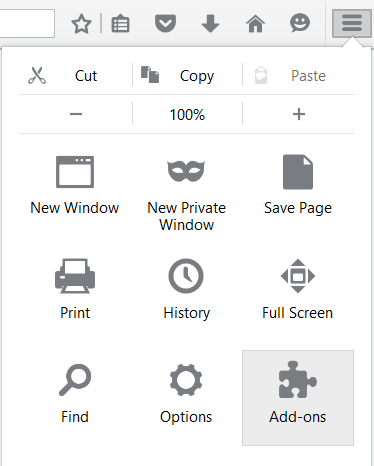
Deinstallieren Sie Search Encrypt für Anwendungen
Denken Sie immer daran, alle verdächtigen Anwendungen auf Ihrem Mac zu löschen, auch die veralteten, um die Sicherheit Ihres Mac zu gewährleisten. Aufgrund veralteter Software oder Anwendung unterstützt der Entwickler die Sicherheitsfunktionen nicht mehr.
- Lokalisieren > Wählen Sie Anwendungen
- Durchsuchen Sie alle Ihre Anwendungen und finden Sie etwas, an das Sie sich nicht erinnern können, einschließlich Suchverschlüsselung> Klicken Sie auf Reichen Sie das
- Auf der Dropdown-Liste Klicken Sie auf In den Papierkorb verschieben
- Klicken Sie auf und Hold das Papierkorbsymbol> Auswählen Empty Trash
Hinweis: Es gibt keine Garantie dafür, dass einige verwandte Dateien in der Anwendung, die Sie deinstalliert haben, ebenfalls gelöscht werden. Sie müssen dennoch zu Ihrem Dateimanager oder internen Speicher gehen und den Rest der App löschen
Löschen Sie Search Encrypt in Ihrem gesamten Browser mit PowerMyMac
- Laden Sie PowerMyMac herunter und starten Sie es
- Auf der linken Seite> Wählen Sie dann Toolkit Erweiterungen
- Die Liste der von Ihnen verwendeten Browser wird auf der linken Seite> Auswählen angezeigt Safari
- Suchen Sie die Suchverschlüsselung in der Liste auf der rechten Seite.> Klicken Sie rechts unten auf der Seite auf Bereinigen
- Wiederholen Sie die Schritte für die anderen Browser in der Liste, z. B. Chrome und Firefox
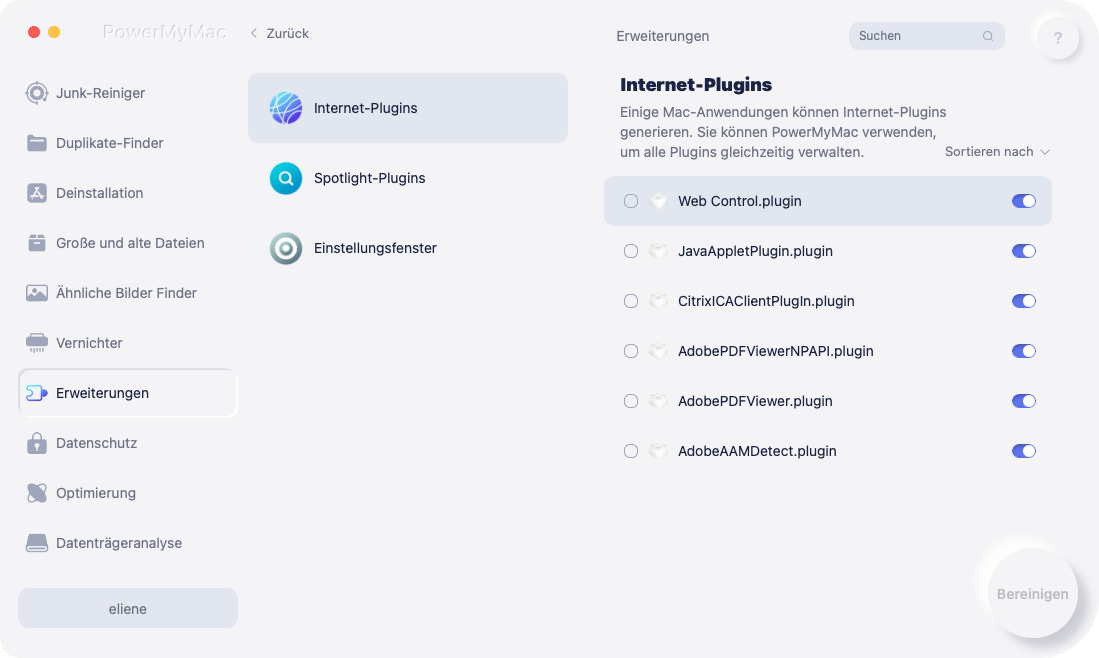
Teil 4. Fazit
Der Schutz unserer Privatsphäre ist heutzutage sehr wichtig, da Hacker und Malware extrem weit verbreitet sind. Denken Sie jedoch immer daran, dass es einen Haken geben kann, wenn es zu gut aussieht, um wahr zu sein. Machen Sie es sich zur Gewohnheit, einige wichtige Teile der Allgemeinen Geschäftsbedingungen zu lesen, bevor Sie eine Vereinbarung treffen.
Es ist jetzt eine gute Sache, dass Apps mögen PowerMyMac ist bereits auf dem Markt, um zu verhindern, dass Sie in diese Eye-Preying-Software geraten, um gutes Geld von Ihnen zu bekommen, und Sie können es kostenlos nutzen.



